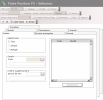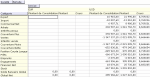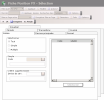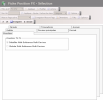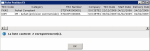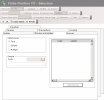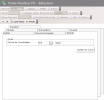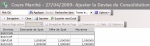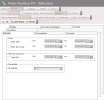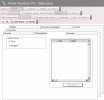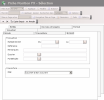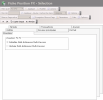La fiche de position permet de mettre en évidence l'exposition au risque de change, à la hausse ou à la baisse, par rapport aux couvertures mises en place et au solde bancaire. Elle établit ainsi :
- le niveau de couverture sur l’horizon de gestion en montant et en pourcentage,
- le cours moyen de la position et des couvertures,
- la répartition des couvertures et le détail par type de transaction.
La fiche de position est consultable par société, par devise et par période.
Vous pouvez consulter le détail des montants en position et analyser en temps réel les modifications sur les transactions, facilitant ainsi l'analyse de la position et la prise de décision financière.
La fiche de position indique le niveau de couverture (solde des transactions commerciales diminué du solde des transactions de change), le cours devise moyen de la position, les transactions de couverture et les détails de la couverture par type de transaction.
Deux notions fondamentales entrent dans le calcul de la position de change globale :
- l’évaluation de la transaction commerciale et sa couverture par transaction de change à terme,
- le cours du point mort ; c’est le cours de réévaluation auquel la société devrait réaliser une transaction de change pour obtenir une position fermée.
Info
Lorsque le cours du point mort est le cours marché, la position est dite mark-to-market.
Vous disposez de différents affichages de la fiche de position qui vous permettent d'optimiser votre analyse de la position de change :
- la configuration des filtres vous permet de déterminer des critères de sélection ainsi que différents paramètres d'affichage,
- la configuration du cube vous permet de réorganiser l'affichage des montants en regroupant ou en détaillant ces derniers sur des critères spécifiés.
- Dans le volet Tâches de Modules, sélectionnez l'option Fiche position FX dans le dossier Édition du module FX.
- Si aucun filtre n'a été paramétré pour cette édition, la page de création de filtre s'affiche. Vous devez créer un filtre.
Ce filtre vous permet de sélectionner les opérations commerciales, les transactions de change ainsi que les opérations d'emprunt et de prêt de devises à afficher en fonction de critères que vous définissez.
Consultez la rubrique ci-après pour plus d'informations sur la création de filtres de sélection des opérations et des transactions.
- Si un filtre a déjà été paramétré, la page de modification de filtre s'affiche avec les paramètres du filtre configuré par défaut.
Si vous souhaitez modifier les paramètres du filtre, consultez la rubrique ci-après concernant la création de filtre.
- Cliquez sur OK pour afficher l'édition avec les paramètres du filtre.
La fiche de position FX s'affiche sous forme de tableau.
La position de change est dite :
- courte (ou sous-couverte) si le global net est négatif,
- fermée si le global net est nul,
- longue (ou sur-couverte) si le global net est positif.
Pour plus d'informations sur les différentes fonctionnalités de la fiche de position FX ainsi que sur la création de filtre pour la fiche de position, consultez les rubriques ci-après.
Si vous souhaitez afficher les informations de la fiche de position sous forme graphique, vous pouvez les exporter vers Microsoft Excel © et utiliser les fonctionnalités graphiques de ce logiciel.
Pour plus d'informations sur les barres d'outils spécifiques à la fiche de position FX (barre d'actions et barre d'options OLAP), consultez la rubrique Barre d'actions.
Vous avez la possibilité d'afficher le détail des montants ou les totaux de catégories.
![]() Exemple d'affichage détaillé des montants
Exemple d'affichage détaillé des montants
![]() Exemple d'affichage global des montants
Exemple d'affichage global des montants
Pour basculer entre ces modes d'affichage, vous devez modifier le mode d'affichage dans l'onglet Visualiser du filtre d'affichage de la fiche de position FX, comme décrit ci-après.
- Depuis la page d'édition de la fiche de position FX, cliquez sur le bouton Modifier de la barre de filtres.
La page de modification de filtre s'affiche.
- Cliquez sur l'onglet Visualiser.
Cet onglet vous permet de configurer l'affichage pour la fiche de position FX.
- Activez l'option :
- Détaillée multi-échéance multidevise si vous souhaitez afficher le détail des montants par catégorie,
- Globale multi-échéance multidevise si vous souhaitez afficher le total des montants.
- Cliquez sur Enregistrer pour appliquer la modification et enregistrer la modification dans le filtre ou sur OK pour appliquer la modification sans l'enregistrer dans le filtre.
L'édition est réaffichée. Les paramètres modifiés sont appliqués.
Cette fonctionnalité vous permet de consulter la liste des opérations commerciales et des transactions de change entrant en compte dans le calcul du montant global d'une cellule affichée dans la fiche de position.
Dans la fiche de position, double-cliquez sur un montant dans la colonne Montant de consolidation pour en consulter le détail.
Une fenêtre contextuelle s'affiche.
La fenêtre répertorie les transactions de change prises en compte dans le montant, ainsi que les opérations commerciales associées avec, pour chacune, le type, la catégorie et le numéro de l'opération, la société, les dates d'opération, de valeur et de livraison, la devise principale, le montant de la transaction dans la devise principale et le taux de change.
Cliquez sur OK pour fermer la fenêtre contextuelle.
- Pour accéder à la page de création de filtre depuis la page d'édition de la fiche de position FX, cliquez sur le menu déroulant Actions dans la barre de filtres, puis sur l'option Ajouter du menu.
La page de création de filtre s'affiche.
Cette page vous permet de définir les informations d'identification unique du filtre.
- Saisissez le code et le libellé du filtre dans les champs Code et Libellé.
- Si vous souhaitez que ce filtre soit appliqué par défaut à la page de l'édition, activez la case à cocher Filtre par défaut du modèle.
- Si vous souhaitez que ce filtre soit accessible par vous uniquement, activez la case à cocher Privé.
- Si vous souhaitez inclure un commentaire, ajoutez celui-ci dans la zone Texte.
- Cliquez sur le bouton Paramétrer pour configurer les paramètres du filtre.
La page de configuration des paramètres du filtre s'affiche.
Si vous souhaitez copier les paramètres d'un filtre existant, cliquez sur le bouton Copier depuis dans la barre d'actions. Cliquez ici pour plus d'informations.
Info
Si vous ne spécifiez aucun critère de filtrage pour les transactions dans les différents onglets de cette page, toutes les transactions de change existantes seront incluses dans l'édition.
L'onglet Sociétés vous permet de spécifier un filtrage sur les sociétés pour lesquelles vous souhaitez visualiser la fiche de position FX, ainsi que sur la devise de contre-valeur.
- Dans la zone Sélectionner, activez la case d'option :
- Tous pour désactiver le filtrage au niveau des sociétés,
- Simple pour sélectionner une seule société (à sélectionner dans la zone en dessous),
- Multiple pour sélectionner plusieurs sociétés (à sélectionner dans la zone à droite).
- Si, dans la zone Sélectionner, vous avez activé l'option :
- Simple, sélectionnez, dans la zone Simple, une société en cliquant sur le bouton
puis, dans la fenêtre contextuelle qui s'affiche, en double-cliquant sur la société de votre choix ;
- Multiple, sélectionnez plusieurs sociétés comme expliqué ci-après.
- À droite de la zone Sélectionner, cliquez sur le bouton Sélectionner.
- Dans la fenêtre contextuelle qui s'affiche, activez les cases à cocher en regard des codes des sociétés à sélectionner, puis cliquez sur le bouton
en haut de la fenêtre contextuelle.
Le code et le libellé des sociétés sélectionnées s'affichent dans le tableau de la zone.
- Dans la zone Critère complémentaire, vous pouvez ajouter un critère de filtrage sur la devise de contre-valeur des transactions, en utilisant le bouton
comme expliqué ci-dessus.
- Cliquez sur l'onglet Devises principales.
Cet onglet vous permet de spécifier des critères de filtrage sur les devises principales. Pour configurer le filtrage sur les devises principales, procédez comme dans l'onglet précédent concernant le filtrage sur les sociétés.
- Cliquez sur l'onglet Format.
Cet onglet vous permet de spécifier un filtrage sur la devise de consolidation de la fiche de position, ainsi que de modifier les valeurs des cours de change marché des devises étrangères par rapport à la devise de consolidation sélectionnée.
La devise de consolidation sélectionnée détermine la devise dans laquelle sont convertis les montants des positions des sociétés. Si aucune devise de consolidation n'est définie dans cet onglet, aucune conversion n'est effectuée et les montants des positions des sociétés sont affichés dans les devises des transactions.
La devise de consolidation affichée par défaut est :
- la devise de la société si vous avez sélectionné une société uniquement dans l'onglet Entités,
- la devise de référence si vous avez sélectionné plusieurs sociétés dans l'onglet Entités.
- Dans le champ Devise de consolidation, cliquez sur le bouton
puis, dans la fenêtre contextuelle qui s'affiche, double-cliquez sur une ligne pour sélectionner la devise correspondante.
Le code et le libellé de la devise sélectionnée s'affichent dans ce champ.
- Procédez comme suit si vous souhaitez modifier la valeur des cours de change des devises principales (sélectionnées dans l'onglet Devises principales) par rapport à la devise de consolidation sélectionnée.
- Cliquez sur le bouton Ajuster les cours.
La page d'ajustement des cours de change s'affiche.
Cette page affiche les informations suivantes pour les couples de devises configurés dans le module Paramétrage et qui incluent, d'une part, la devise de consolidation et, d'autre part, les devises de transaction principales :
- la valeur du cours de change acheteur au comptant à la date du jour, dans la colonne Demande de Spot,
- la valeur du cours de change vendeur au comptant à la date du jour, dans la colonne Offre de Spot,
- la moyenne des cours de change acheteur et vendeur au comptant, dans la colonne Moyenne.
Important
Lorsque vous saisissez ou modifiez les valeurs des cours de change marché dans cette page, les valeurs enregistrées affectent tous les modules de l'application Sage XRT Treasury utilisant les cours de change marché. Vous pouvez gérer les cours des devises en détail dans le module Données de Marché. Pour plus d'informations sur cette fonctionnalité, consultez la documentation de ce module.
- Double-cliquez sur une cellule de la colonne Demande de spot ou Offre de spot pour saisir ou modifier la valeur du cours de change acheteur ou vendeur correspondant, puis appuyez sur la touche Entrée pour valider votre saisie.
Important
Si vous renseignez la valeur du cours de change au comptant acheteur ou vendeur d'un couple de devises, vous devez renseigner la valeur complémentaire (cours acheteur ou vendeur).
Ne renseignez pas la colonne Moyenne. Cette valeur est calculée automatiquement à partir des valeurs des cours de change acheteur et vendeur, une fois que vous avez cliqué sur le bouton Enregistrer de la page.
- Cliquez sur le bouton Enregistrer pour enregistrer votre saisie ou sur le bouton Fermer pour annuler toutes vos saisies dans la page.
L'onglet Format de la page de création de filtre pour la fiche de position FX est réaffiché.
- Cliquez sur l'onglet Période.
Cet onglet vous permet de spécifier des critères de filtrage sur la périodicité, la période analysée, ainsi que sur les dates d'opération et de livraison des transactions à inclure dans l'édition.
- Pour définir un filtrage au niveau de la date d'opération :
- Activez la case à cocher Date Opé.
Les champs en regard de la case à cocher sont activés.
- Dans ces champs, définissez les dates de début et de fin de la période dans laquelle doit se situer la date d'opération des transactions à inclure dans l'édition, comme suit :
- Dans le champ de saisie, sélectionnez la valeur à modifier et saisissez une date au clavier au format jj/mm/aaaa.
- ou -
- Cliquez sur le bouton
 pour afficher le calendrier.
pour afficher le calendrier.
Le calendrier s'affiche dans une fenêtre contextuelle.
Utilisez les flèches  et
et  pour sélectionner un mois et une année, puis cliquez sur un jour dans le calendrier.
pour sélectionner un mois et une année, puis cliquez sur un jour dans le calendrier.
- ou -
Pour positionner la date à la date du jour, cliquez sur le bouton Aujourd'hui.
- Pour spécifier un filtrage sur la date de livraison, activez la case à cocher Date de livraison, puis procédez comme expliqué précédemment pour définir les dates de début et de fin de la période dans laquelle doit se situer la date de livraison des transactions à inclure dans l'édition.
- Pour spécifier un filtrage sur la date analysée, activez la case à cocher Total dû dans la zone Période analysée, puis procédez comme expliqué précédemment pour définir les dates de début et de fin de la période d'analyse.
Important
La longueur de la période analysée peut être de 24 mois au maximum.
- Si vous avez activé le filtrage sur la date analysée, dans la liste déroulante Périodicité, sélectionnez le pas de la période analysée : quotidien, hebdomadaire, par tranche de 10 jours, bimensuel, mensuel ou trimestriel.
- Cliquez sur l'onglet Transactions.
Cet onglet vous permet de spécifier des critères de filtrage sur les types de transactions de change, d'opérations commerciales et d'opérations d'emprunt et de prêt de devises. Pour définir les critères de ce filtrage, procédez comme dans l'onglet précédent concernant le filtrage sur les sociétés.
- Cliquez sur l'onglet Avancé.
Cet onglet vous permet de spécifier des critères de filtrage sur les numéros d'ordre, la référence externe et les numéros de rattachement des transactions à inclure dans la fiche de position FX.
- Dans le champ Rattachement, saisissez une plage de numéros de rattachement des transactions de change et des opérations commerciales, ou bien sélectionnez une plage en utilisant le bouton
comme expliqué précédemment.
- Dans le champ Référence, saisissez le numéro de référence externe des transactions de change et des opérations commerciales.
- Dans le champ Remarques, saisissez le début de la première ligne des remarques des transactions.
- Dans le champ Dossier, saisissez le numéro de dossier des transactions, ou sélectionnez celui-ci en utilisant le bouton
.
- Dans le champ Portefeuille, saisissez le numéro de portefeuille des transactions, ou sélectionnez celui-ci en utilisant le bouton
.
- Dans la liste déroulante Etat de la zone Couverture, sélectionnez l'option :
- Couvert pour inclure uniquement les opérations commerciales apurées et liées à des transactions de change, quelle que soit la période définie pour les dates de livraison des transactions dans l'onglet Période,
- Non couvert pour inclure uniquement les opérations commerciales apurées, mais non liées à des transactions de change,
- Couvert et non couvert pour désactiver le filtrage au niveau de la couverture des opérations.
- Cliquez sur l'onglet Visualiser.
Cet onglet vous permet de configurer l'affichage pour la fiche de position FX.
- Activez l'option :
- Détaillée multi-échéance multidevise si vous souhaitez afficher le détail des montants par catégorie,
- Globale multi-échéance multidevise si vous souhaitez afficher le total des montants.
![]() Exemple d'affichage détaillé des montants
Exemple d'affichage détaillé des montants
![]() Exemple d'affichage global des montants
Exemple d'affichage global des montants
- Cliquez sur OK pour confirmer la création du filtre et afficher l'édition avec les paramètres du nouveau filtre.